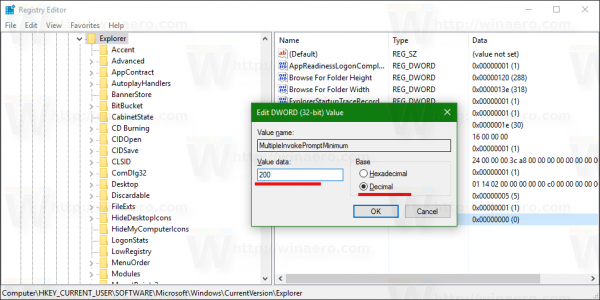Ak ste v Prieskumníkovi súborov systému Windows 10 vybrali viac ako 15 súborov, možno vás prekvapí, že príkazy ako Otvoriť, Tlačiť a Upraviť zmiznú z kontextovej ponuky. V tomto článku uvidíme, ako povoliť všetky slovesá registra kontextovej ponuky pre viac ako 15 vybraných súborov.
Inzerát
Tento problém nie je v systéme Windows 10 nový. Ovplyvňuje tiež systémy Windows 7, Windows 8 / 8.1 a Windows Vista. V Prieskumníkovi súborov existuje obmedzenie pridané spoločnosťou Microsoft zámerne. Ak vyberiete viac ako 15 súborov, program File Explorer zakáže určité príkazy kontextovej ponuky. Týmto sa vyhnete vykonaniu akcií registra kontextovej ponuky na veľkom počte súborov naraz, čo môže spôsobiť, že počítač prestane reagovať.
Príkazy Upraviť a Tlačiť sú viditeľné pre 10 vybratých súborov:
ako vypnúť skryté titulky v službe tvio tv
Hneď ako vyberiete 16. súbor, zmiznú:
ako obnoviť hodnosť osudu 2
Ak potrebujete, aby položky kontextovej ponuky fungovali pre viac ako 15 súborov, môžete ich odblokovať jednoduchým vylepšením databázy Registry. Takto sa to dá urobiť.
V systéme Windows 10 povoľte príkazy kontextovej ponuky pre viac ako 15 súborov
- Otvorené Editor registrov .
- Prejdite na nasledujúci kľúč databázy Registry:
HKEY_CURRENT_USER Software Microsoft Windows CurrentVersion Explorer
Tip: viď Ako preskočíte na požadovaný kľúč registra jedným kliknutím .
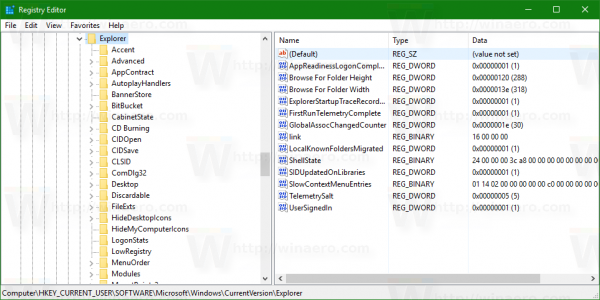
- Vytvorte pomenovanú 32-bitovú hodnotu DWORD MultipleInvokePromptMinimum .
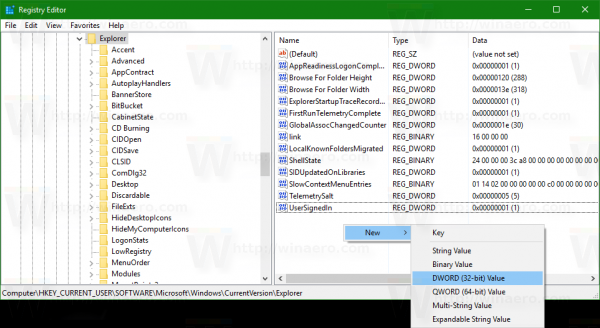
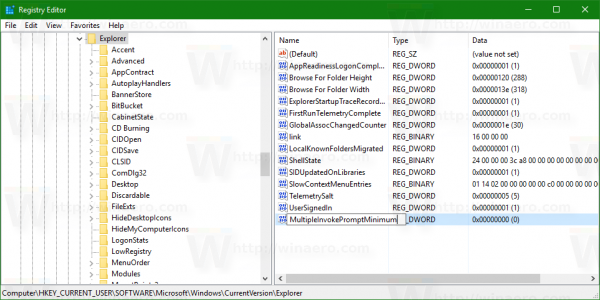 Aj keď používate 64-bitový Windows , stále musíte vytvoriť 32-bitovú hodnotu DWORD.
Aj keď používate 64-bitový Windows , stále musíte vytvoriť 32-bitovú hodnotu DWORD.
Nastavte jeho hodnotové údaje v desatinných číslach na počet položiek v Prieskumníkovi, pre ktoré chcete mať viditeľné príkazy ako Otvoriť, Upraviť alebo Tlačiť. V príklade nižšie nastavím údaje hodnoty DWORD na 200 v desatinných miestách, takže príkazy kontextovej ponuky zostanú prístupné až pre 200 vybraných súborov.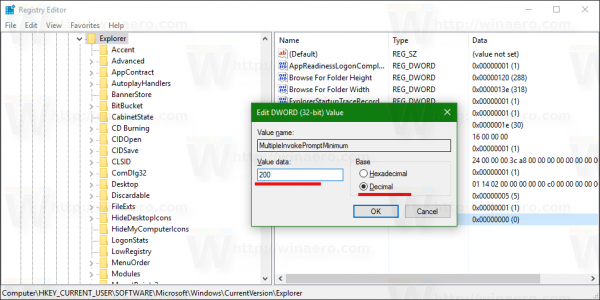
- Reštartujte program Explorer alebo Odhlásiť Sa a prihláste sa späť do svojho účtu Windows.
Teraz môžete znova zvoliť 16 súborov a zistiť, že chýbajúce položky kontextovej ponuky sú teraz viditeľné.
 Aj keď ste toto obmedzenie zrušili, odporúčame vám nevyberať veľké množstvo súborov a robiť s nimi dávkové akcie pomocou Prieskumníka.
Aj keď ste toto obmedzenie zrušili, odporúčame vám nevyberať veľké množstvo súborov a robiť s nimi dávkové akcie pomocou Prieskumníka.
ako získať betónový prášok v minecraft
Ak chcete ušetriť čas, použite program Winaero Tweaker. Má príslušnú možnosť v kategórii Kontextové menu: Aplikáciu môžete získať tu: Stiahnite si Winaero Tweaker .
Aplikáciu môžete získať tu: Stiahnite si Winaero Tweaker .
To je všetko.

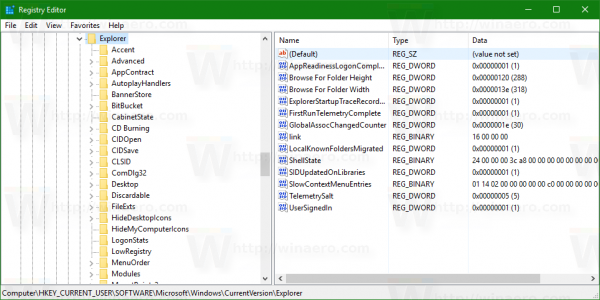
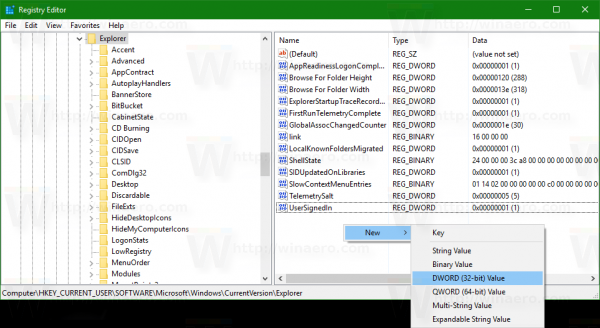
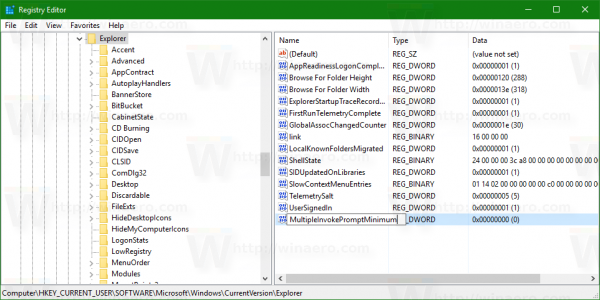 Aj keď používate 64-bitový Windows , stále musíte vytvoriť 32-bitovú hodnotu DWORD.
Aj keď používate 64-bitový Windows , stále musíte vytvoriť 32-bitovú hodnotu DWORD.